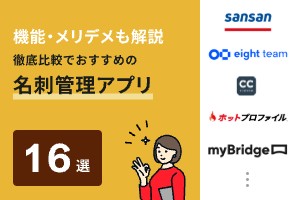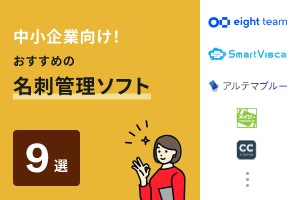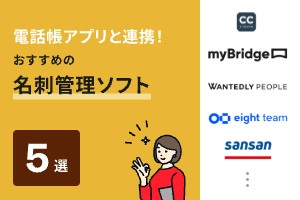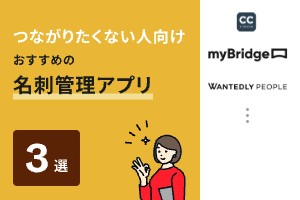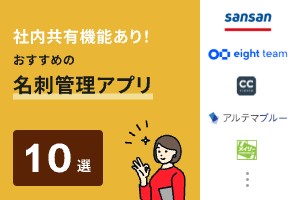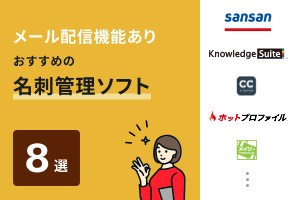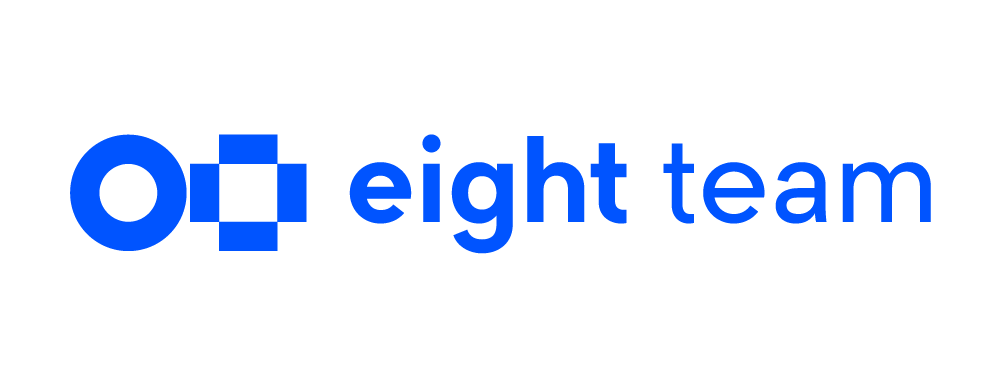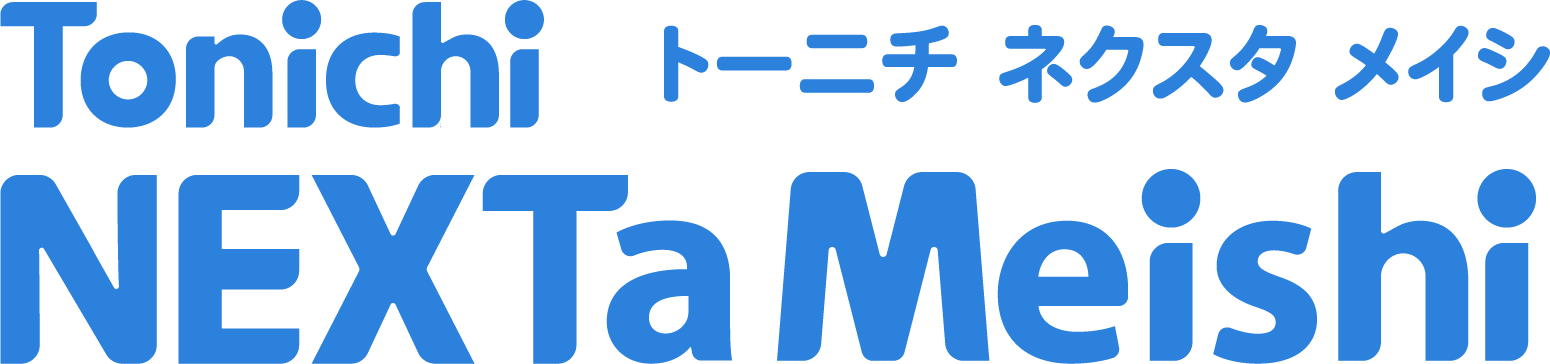LINE WORKS(ラインワークス)で名刺管理!使い方・裏ワザも解説
LINE WORKS(ラインワークス)を業務で活用している方の中には、「名刺情報は別のツールやExcelで管理していて扱いづらい」「名刺を共有できずにチーム内で情報が分断されている」といった課題を感じている方も多いのではないでしょうか。実はLINE WORKSには、名刺をスキャンして自動登録できる機能があり、顧客情報の一元管理にも役立ちます。
本記事では、LINE WORKSの名刺管理機能や、使い方・裏技について解説します。名刺情報の扱いに悩んでいる方は、ぜひ参考にしてください。
- LINE WORKS(ラインワークス)とは
- LINE WORKSで名刺管理も可能に!
- LINE WORKSの名刺管理でよくある疑問
- 便利な裏ワザ!myBridgeを活用すればよりスピーディに
- まとめ:名刺情報のデジタル管理もLINE WORKSで実現
LINE WORKS(ラインワークス)とは
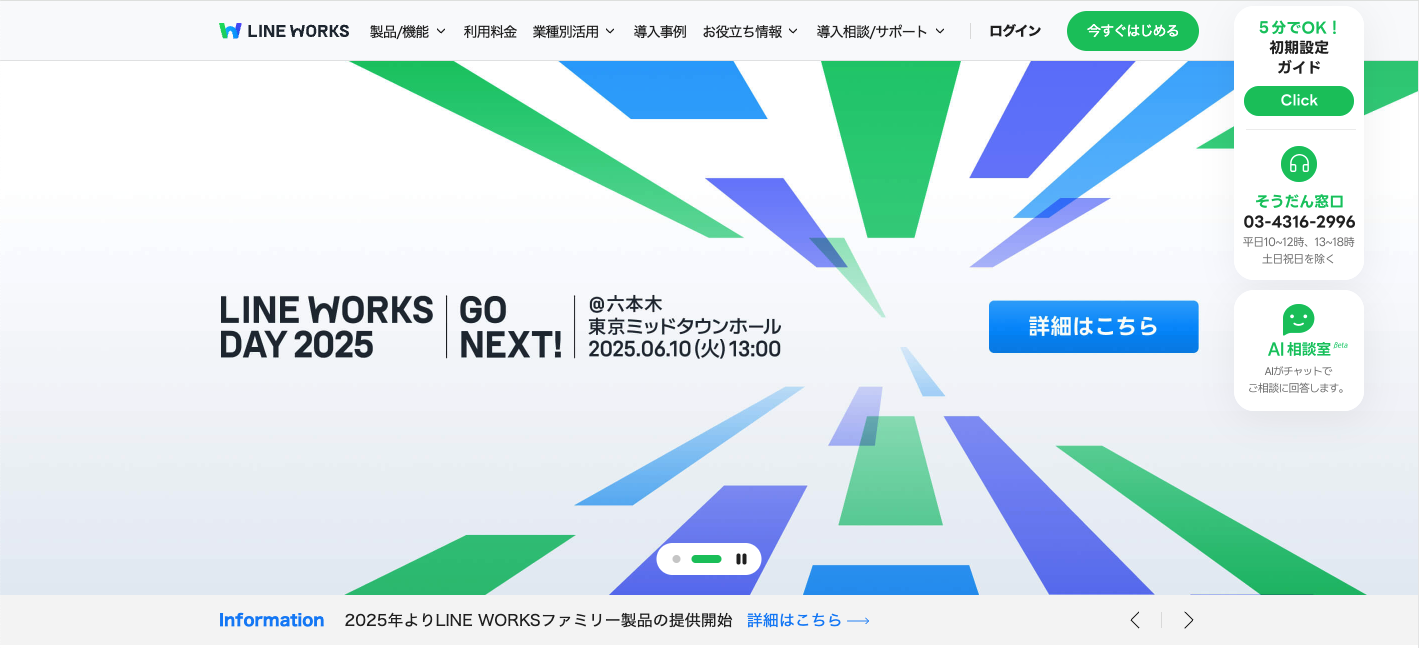
LINE WORKSとは、LINE WORKS株式会社が提供するビジネス向けコミュニケーションツールで、個人向けLINEの使いやすさをそのままに、業務利用に適した機能を追加したサービスです。チャットやスタンプ、音声・ビデオ通話といった基本機能に加え、掲示板・カレンダー・アドレス帳・アンケートなどのグループウェア機能も搭載されており、社内外の情報共有やスケジュール管理を効率化できます。
LINEと同様のインターフェースで導入が容易で、PC・スマホ両対応のためテレワークや現場業務でも活用しやすい点が特長。2025年1月現在、導入企業は46万社を超え、利用者は500万人以上。高いセキュリティ基準(ISO/IEC 27001やSOC2 Type2など)に準拠しており、金融・医療・官公庁などセキュリティ要件が厳しい業種でも採用されています。
LINE WORKSで名刺管理も可能に!
LINE WORKSのメインはチャット機能ですが、2021年2月のメジャーアップデートにより名刺OCR読み取り機能が追加され、名刺情報の取り込みも可能になりました。氏名や会社名などを高精度に自動入力でき、登録の手間を大幅に削減できます。読み取った情報は自動でアドレス帳に登録されるため、外出先でも即座に活用できて便利です。
さらに、登録された名刺情報は社内で自動共有されるため、取引先情報を組織全体で一元的に管理できます。共有範囲の設定も柔軟に行えるため、セキュリティ面も安心です。直感的に操作でき、名刺管理の効率化に貢献する実用的な機能といえます。
LINE WORKSで名刺管理を行う方法
LINE WORKSで名刺管理を行うには、最初にスマホアプリ版のLINE WORKSのアドレス帳メニューを開きます。次に顧客/取引先タブを開き、右下にある緑の+ボタンを押します。その後、「連絡先を追加」を選択して「名刺をスキャンする」をタップ。名刺のスキャンが始まります。
LINE WORKSの名刺管理でよくある疑問
ここからは、LINE WORKSの利用に際してよくある疑問をピックアップします。LINE WORKS利用の際の参考にしてください。
- 質問①スキャンされた名刺のどの情報が登録されるの?
- 質問②スキャンできるのは日本語で書かれた名刺だけ?
質問①スキャンされた名刺のどの情報が登録されるの?
LINE WORKSで読み取れる名刺情報は氏名、社名・所属部署、電話番号、メールアドレス、住所、WebサイトURLなどです。ほかにも名刺に情報が記されていれば読み取りは可能です。また、ラインの無料名刺管理アプリ「myBridge」の活用により複数枚を一気に名刺データ登録することもできます。
質問②スキャンできるのは日本語で書かれた名刺だけ?
LINE WORKSの名刺管理機能のスキャンは、日本語だけでなく外国語にも対応しています。対応言語は日本語、英語、韓国語の3ヵ国語。英語圏や韓国でビジネスを行っている方、もしくは英語圏や韓国に取引先が多い場合にはおすすめの製品です。
便利な裏ワザ!myBridgeを活用すればよりスピーディに
LINE WORKSを用いればチャットから情報管理、名刺管理までワンストップで行えますが、無料名刺管理アプリ「myBridge」を用いればLINE WORKSのアドレス帳に名刺情報を入れられます。myBridgeはLINE株式会社が提供しているサービスで、すべての機能を無料で使うことが可能です。無料ながら広告表示もありません。また、顧客管理も可能な共有名刺帳も兼ね備えています。
以下、myBridgeの連動により効率的に名刺情報をエクスポートし、LINE WORKSにインポートする方法をお伝えします。
4-1.myBridgeから名刺情報をエクスポートする
myBridgeから名刺情報をエクスポートするには、LINE WORKSアプリ版とPC版で方法が異なります。アプリ版では最初に名刺リスト右下の「メニュ―」をタップ、次に「ファイルでエクスポート」をタップ、最後に「LINE WORKS用 (.xls)」を選択して「送信」をタップすれば完了です。
PC版では名刺画像左横のチェックボックスにチェックを入れ、右下の「エクスポート」を選択。送信先メールアドレス、ファイル形式「LINE WORKS用(.xls)」を選択して送信すれば完了です。
4-2.LINE WORKSへ名刺情報をインポートする
エクスポートしたファイルをLINE WORKSにインポートするには、最初にLINE WORKS左にある「メニュー」から「連絡先をインポート」を選択します。次にエクスポートしたxlsファイルを選択して「インポート」ボタンを選択。連絡先を確認した上で内容に相違なければ「保存」ボタンをクリックして完了です。なお名刺情報データのインポートについてはPCブラウザ版のLINE WORKSのみ利用できます。
まとめ:名刺情報のデジタル管理もLINE WORKSで実現
名刺管理専用のツールを使わずとも、LINE WORKSのモバイルアプリを活用することで、名刺情報のデジタル化と一元管理が可能です。OCR機能により名刺情報を自動で読み取り、連絡先として保存・共有できるため、入力作業の手間を削減し、情報の社内共有もスムーズに行えます。チャットやスケジュール管理に加えて、名刺情報の蓄積・活用までLINE WORKSひとつで対応でき、日常業務のさらなる効率化が期待できます。
PRONIアイミツでは、ITツール受発注支援のプロとして、名刺管理ソフト選びに関するご相談を承っています。「自社に合った名刺管理ソフトを比較・検討したい」「どれを選べばよいか迷っている」といった方に向けて、いくつかの質問に答えるだけで最適な製品が分かる無料診断もご用意しています。ぜひお気軽にご活用ください。
名刺管理ソフトのおすすめ記事
名刺管理ソフトの新着記事
名刺管理ソフトのランキング
探すのに時間がかかる

相場がわからない
複数を比較しづらい

プロが代わりに探して紹介します!